가입형 워드프레스에서 처음 표시되는 대시보드 레이아웃을 이전 레이아웃(클래식 레이아웃)으로 변경하는 방법
워드프레스에는 WordPress.com에서 가입하여 사용할 수 있는 가입형과 WordPress.org에서 설치 파일을 다운로드하여 사용자 PC나 웹호스팅 서버에 설치하여 사용할 수 있는 설치형(혹은 자가 호스트형)으로 나뉩니다.
가입형의 경우 플러그인과 사용자 테마를 마음대로 사용하는 데 제약이 따르지만 보안 등의 문제를 모두 WordPress.com에서 관리해주므로 블로그나 심플한 회사 사이트를 운영하기에 적합합니다. 반면, 설치형에서는 플러그인과 테마를 사용하여 기능과 레이아웃을 원하는 대로 추가하거나 바꿀 수 있는 반면, 관리 작업이 번거롭거나 쉽지 않을 수 있습니다.
가입형을 가입하여 관리자 페이지(대시보드)에 로그인하면 다음과 같은 시작 화면이 표시됩니다.
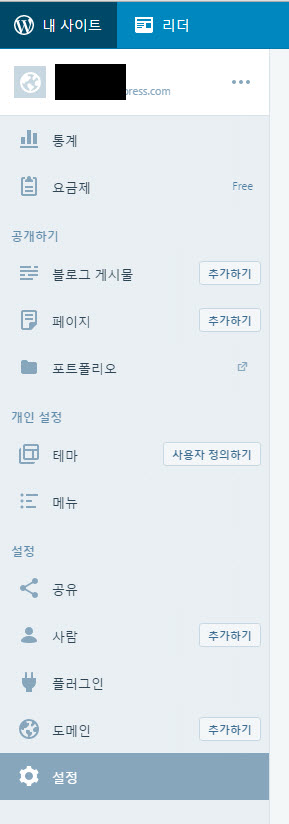
이 화면은 워드프레스 설치형에서 보는 것과 차이가 있습니다. 위의 환경에서 어떤 작업을 하려니까 정말로 암이 걸릴 것 같이 답답했습니다. 그래서 https://yourblogname.wordpress.com/wp-admin/을 브라우저에 입력하니 대시보드 레이아웃이 친숙한 레이아웃으로 바뀌었습니다.
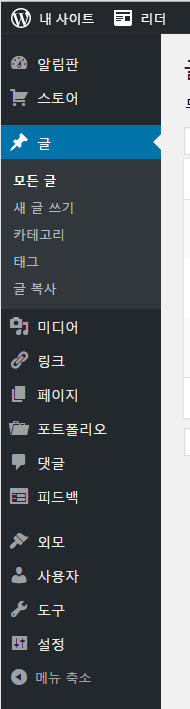
친숙한 레이아웃의 대시보드를 보니까 이제 안심이 되네요. 위의 스크린샷을 자세히 보면 "플러그인" 메뉴 항목이 보이지 않을 것입니다. 가입형에서는 보안 문제 때문에 사용자 플러그인의 설치를 불허합니다. 워드프레스에서 플러그인은 쉽게 기능을 확장할 수 있도록 하는 데 매우 유용하지만, 한편으로는 보안 문제, 충돌 문제 등 다양한 문제를 야기하기도 합니다. 그리고 설치형 워드프레스에서는 다양한 무료 테마와 AVADA, Betheme, Enfold 등과 같은 유료 테마를 설치할 수 있지만, 가입형 워드프레스에서는 WordPress.com에서 제공하는 무료 혹은 유료 테마 중에서만 선택할 수 있습니다.
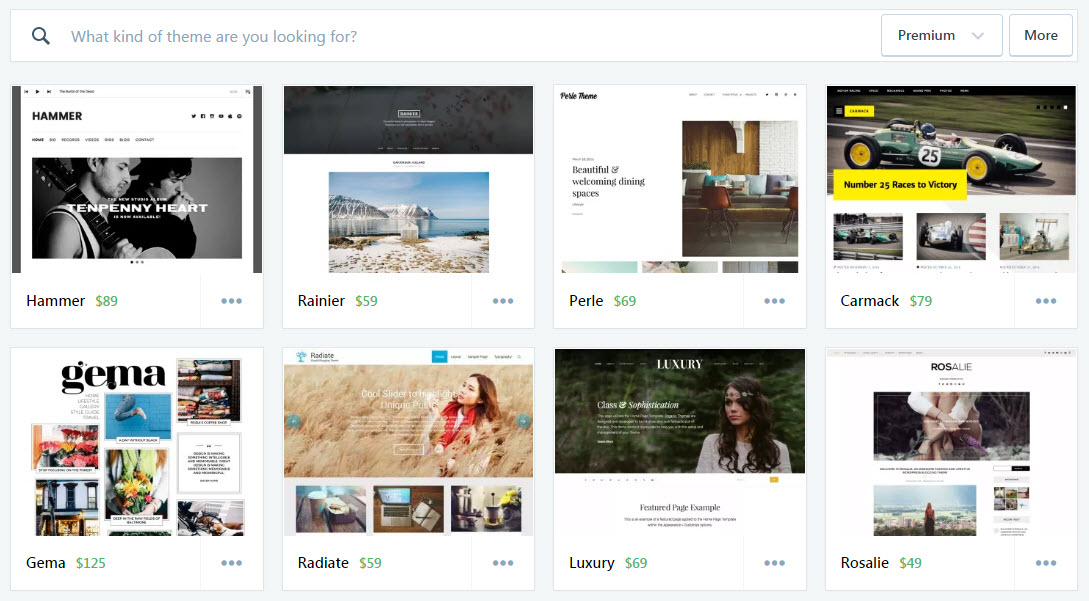
작년과 비교하여 유료 테마의 종류가 많이 추가된 것 같습니다. 하지만 가격도 전반적으로 높아진 것 같습니다. 개인 블로그나 간단한 회사 소개 사이트는 무료로 이용 가능한 가입형을 사용해도 무난합니다. 다만, 무료 플랜에서는 레이아웃을 바꾸는 데 한계가 있습니다. CSS를 사용하여 레이아웃을 바꾸려면 Custom Design이 포함된 유료 플랜을 구매해야 합니다.
참고로 대시보드 레이아웃을 클래식에서 새로운 레이아웃(WordPress.com에 로그인했을 때 표시되는 레이아웃)으로 되돌리려면 왼쪽 상단의 "내 사이트"에 마우스를 올린 다음, 펼쳐지는 메뉴 중에서 적절한 항목을 선택하면 해당 기능 페이자가 연한 하늘색 바탕의 레아아웃에 표시됩니다.

댓글 남기기